事件循环“关闭回调”阶段是什么?
时间:2025-07-25 13:12:29 384浏览 收藏
你在学习文章相关的知识吗?本文《事件循环“关闭回调”阶段是什么?》,主要介绍的内容就涉及到,如果你想提升自己的开发能力,就不要错过这篇文章,大家要知道编程理论基础和实战操作都是不可或缺的哦!
1.关闭回调阶段是Node.js事件循环最后处理资源清理回调的环节;2.它确保socket.destroy()、server.close()等操作的回调被执行,防止资源泄露;3.该阶段对优雅停机至关重要,保障连接关闭后才退出进程;4.调试时可用--trace-event-loop-phases和process._getActiveHandles()定位未释放资源。
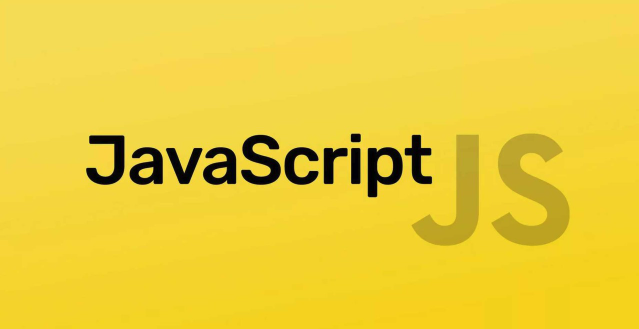
事件循环中的“关闭回调”(Close Callbacks)阶段,简单来说,就是Node.js事件循环在即将完全退出之前,处理那些与关闭操作(比如socket.destroy()、server.close()等)相关的回调函数的地方。它像是整个事件循环生命周期中的一个“善后”环节,确保所有需要清理的资源都能得到妥善处理。
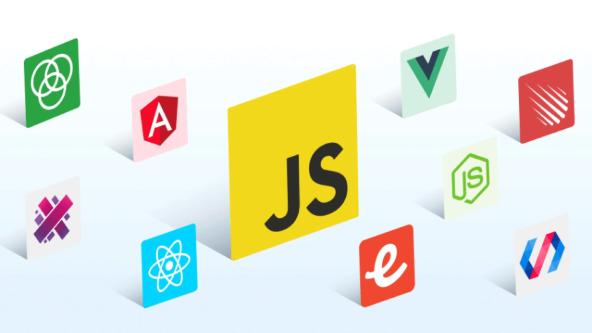
解决方案
事件循环的“关闭回调”阶段是Node.js运行时生命周期中相对靠后的一个环节,发生在所有其他主要阶段(如定时器、I/O回调、轮询、检查)之后。它的主要职责是执行那些在句柄(handles)或请求(requests)关闭时触发的回调函数。
想象一下,你的Node.js应用就像一个繁忙的工厂,里面有各种机器(网络连接、文件句柄等)在运作。当工厂准备关门歇业时,你不能直接拉闸走人,得确保所有机器都安全停机,清理好现场,避免留下烂摊子。这个“关闭回调”阶段,就是处理这些“停机清理”任务的地方。

具体来说,当一个TCP服务器调用server.close(),或者一个WebSocket连接被socket.destroy()时,这些操作本身并不会立即完成。它们会通知底层系统关闭资源,并且在资源真正关闭后,相关的回调函数才会被触发。这些回调函数,就是在这个“关闭回调”阶段被执行的。这对于确保资源被正确释放、防止内存泄漏、以及实现优雅停机至关重要。
为什么关闭回调阶段对Node.js应用的健壮性至关重要?
说实话,很多时候我们写Node.js代码,可能更关注业务逻辑和性能,对事件循环内部的这些细枝末节,比如“关闭回调”阶段,关注度没那么高。但如果深入一点看,这个阶段对于应用的健壮性和稳定性,简直是不可或缺的。
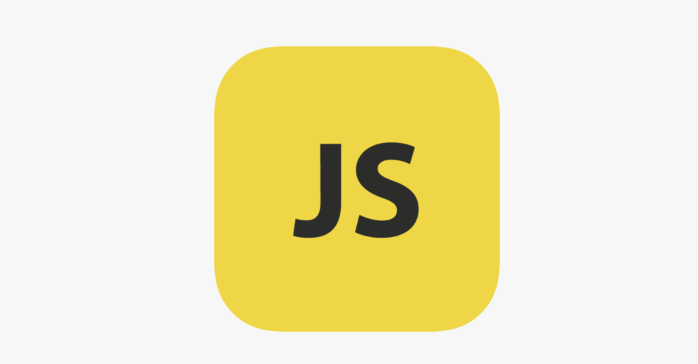
首先,它直接关系到资源的正确释放。在Node.js中,很多操作都涉及到底层系统资源,比如文件描述符、网络端口等。如果你不正确地关闭它们,或者说,相关的关闭回调没有被执行,那么这些资源就可能不会被操作系统回收。长期运行的应用,特别是那些处理大量并发连接或文件操作的服务,如果资源不能及时释放,很快就会遇到“文件描述符耗尽”或者“端口占用”的问题,导致新的连接无法建立,服务直接崩溃。我个人就遇到过因为没有正确处理连接关闭导致服务逐渐变得不可用的情况,排查起来还挺费劲的。
其次,它保障了应用的优雅退出。一个健壮的应用,不应该在接收到退出信号(如SIGTERM)时直接暴力终止。它应该有机会完成当前正在处理的任务,保存必要的上下文,然后干净利落地关闭所有打开的连接和文件。这个“关闭回调”阶段,就是实现这种优雅退出的关键一环。它允许你在服务停止响应新请求后,仍然有机会处理完那些“正在关闭”的连接,确保数据完整性,避免客户端出现连接突然中断的错误。这对于提供稳定、可靠的服务体验来说,是基本要求。
关闭回调与Node.js中的资源清理机制有何关联?
关闭回调与Node.js中的资源清理机制是紧密相连的,可以说,它是Node.js处理底层资源生命周期管理的一个重要组成部分。Node.js的设计哲学之一就是非阻塞I/O,这意味着很多操作都是异步的。当一个资源(比如一个TCP服务器、一个HTTP客户端请求、一个文件流)不再需要时,你通常会调用一个close()或destroy()方法来释放它。
这些方法在底层会通知操作系统进行清理,但清理完成本身也是一个异步过程。当操作系统确认资源已关闭后,Node.js的事件循环会收到相应的通知,然后将之前注册好的“关闭回调”放入队列,等待在“关闭回调”阶段被执行。
举个例子,一个Node.js的net.Server实例,当你调用server.close()时,它会停止接受新的连接,并尝试关闭所有现有连接。当每个连接都关闭后,其对应的底层socket句柄会被释放,然后触发相关的内部回调。最终,当所有句柄都关闭并且server本身也完成关闭后,server.close()方法传递的回调函数才会在“关闭回调”阶段被执行。
const net = require('net');
const server = net.createServer((socket) => {
console.log('Client connected.');
socket.on('end', () => {
console.log('Client disconnected.');
});
socket.on('close', () => {
// 这个回调会在socket真正关闭时触发,它最终会在“关闭回调”阶段被处理
console.log('Socket closed callback triggered.');
});
socket.write('Hello from server!\r\n');
socket.pipe(socket); // Echo back
});
server.listen(8080, () => {
console.log('Server listening on port 8080');
});
// 模拟优雅停机
process.on('SIGTERM', () => {
console.log('SIGTERM received. Closing server...');
server.close(() => {
// 这个回调会在server所有连接都关闭后,并且server本身也关闭后触发
// 它也是在“关闭回调”阶段被执行的
console.log('Server closed gracefully.');
process.exit(0);
});
// 设定一个超时,防止server.close()卡住
setTimeout(() => {
console.error('Server did not close in time, forcing exit.');
process.exit(1);
}, 5000); // 5秒强制退出
});
// 客户端连接后,可以尝试发送一些数据,然后断开连接,观察日志输出这个例子清晰地展示了socket.on('close')和server.close()的回调是如何在资源关闭后被执行的。它们确保了资源句柄被操作系统正确回收,避免了潜在的资源泄露。
在实际开发中,如何有效利用或调试事件循环的关闭回调?
在实际开发中,有效利用和调试关闭回调,是提升应用稳定性和可维护性的关键。我发现很多时候,应用的“卡死”或“无法退出”问题,最终都和某些资源没有正确关闭,导致相关的关闭回调没有被触发,进而阻塞了进程退出有关。
首先,明确何时需要手动关闭资源。不是所有资源都会自动关闭,特别是那些长期存在的连接或服务器实例。比如HTTP服务器、WebSocket服务器、数据库连接池等,在应用退出时,你几乎总是需要显式地调用它们的close()或destroy()方法。我的经验是,对于任何创建了持久连接或打开了文件句柄的模块,都要考虑其关闭逻辑。
其次,利用process.on('exit')和process.on('SIGINT')/SIGTERM。process.on('exit')会在事件循环完全空闲且没有更多工作要执行时触发,它是一个同步回调,不应该在这里执行异步操作。而SIGINT(Ctrl+C)和SIGTERM(通常由进程管理器发送的终止信号)是异步信号,你可以在它们的监听器中执行异步的关闭操作,比如调用server.close()。
// 假设这是你的主应用文件
process.on('SIGINT', () => {
console.log('\nReceived SIGINT. Shutting down gracefully...');
// 这里的server.close()会触发一系列关闭回调
server.close(() => {
console.log('All connections closed. Exiting process.');
process.exit(0);
});
});我发现一个常见的问题是,开发者可能在SIGINT或SIGTERM处理函数中启动了关闭操作,但没有等待这些操作完成就直接调用了process.exit()。这会导致关闭回调没有机会执行,资源也就没有被正确释放。所以,务必在异步关闭操作的回调中调用process.exit(),或者设置一个合理的超时机制,防止进程无限期挂起。
最后,调试技巧。如果你的Node.js应用无法正常退出,或者你怀疑有资源没有被释放,可以使用Node.js自带的调试工具。node --trace-event-loop-phases这个命令行参数非常有用,它会打印出事件循环每个阶段的执行情况,包括“关闭回调”阶段。通过观察这些日志,你可以判断是否有预期的关闭回调没有被触发,或者是否有未关闭的句柄阻止了进程退出。另外,process._getActiveHandles()和process._getActiveRequests()这两个非公开API(不建议在生产环境代码中直接使用,但调试时很有用)可以帮助你查看当前进程中活跃的句柄和请求,从而找出那些阻止进程退出的“钉子户”。
理解并妥善管理“关闭回调”阶段,是构建健壮、可靠Node.js应用的重要一环,它要求我们对异步编程和资源生命周期有更深入的理解。
今天关于《事件循环“关闭回调”阶段是什么?》的内容介绍就到此结束,如果有什么疑问或者建议,可以在golang学习网公众号下多多回复交流;文中若有不正之处,也希望回复留言以告知!
-
502 收藏
-
501 收藏
-
501 收藏
-
501 收藏
-
501 收藏
-
347 收藏
-
180 收藏
-
446 收藏
-
432 收藏
-
179 收藏
-
441 收藏
-
288 收藏
-
149 收藏
-
278 收藏
-
220 收藏
-
202 收藏
-
428 收藏
-

- 前端进阶之JavaScript设计模式
- 设计模式是开发人员在软件开发过程中面临一般问题时的解决方案,代表了最佳的实践。本课程的主打内容包括JS常见设计模式以及具体应用场景,打造一站式知识长龙服务,适合有JS基础的同学学习。
- 立即学习 543次学习
-

- GO语言核心编程课程
- 本课程采用真实案例,全面具体可落地,从理论到实践,一步一步将GO核心编程技术、编程思想、底层实现融会贯通,使学习者贴近时代脉搏,做IT互联网时代的弄潮儿。
- 立即学习 516次学习
-

- 简单聊聊mysql8与网络通信
- 如有问题加微信:Le-studyg;在课程中,我们将首先介绍MySQL8的新特性,包括性能优化、安全增强、新数据类型等,帮助学生快速熟悉MySQL8的最新功能。接着,我们将深入解析MySQL的网络通信机制,包括协议、连接管理、数据传输等,让
- 立即学习 500次学习
-

- JavaScript正则表达式基础与实战
- 在任何一门编程语言中,正则表达式,都是一项重要的知识,它提供了高效的字符串匹配与捕获机制,可以极大的简化程序设计。
- 立即学习 487次学习
-

- 从零制作响应式网站—Grid布局
- 本系列教程将展示从零制作一个假想的网络科技公司官网,分为导航,轮播,关于我们,成功案例,服务流程,团队介绍,数据部分,公司动态,底部信息等内容区块。网站整体采用CSSGrid布局,支持响应式,有流畅过渡和展现动画。
- 立即学习 485次学习
